D3DGear Screen Recorder -arviointi: ominaisuudet, hinnat ja paljon muuta
Omamedian ja live-suoratoistoteknologian kehittyessä pelien suoratoisto- ja pelivaikuttajat tuntevat ja pitävät niistä. Tämän nousevan alan tukemiseksi tarvitaan pelien tallennus- ja suoratoistoohjelmisto. D3DGear on kätevä ja nopea näytöntallennin PC:lle. Tässä on perusteellinen D3DGear-katsaus, josta saat kaiken tarvitsemasi ohjelmistosta.

- OPAS LIST
- Osa 1. Mikä D3DGear on: Ominaisuudet ja toiminnot
- Osa 2. D3DGearin hyvät ja huonot puolet
- Osa 3. Paras vaihtoehto D3DGearille
- Osa 4. Usein kysytyt kysymykset (FAQ) D3DGearista
Osa 1. Mikä D3DGear on: Ominaisuudet ja toiminnot
D3DGear on maailman nopein ja paras pelitallennin poikkeuksellisilla toiminnoilla. Käyttäjät voivat ensin saada D3DGearin ilmaiseksi 15 päiväksi. Sitä voidaan käyttää pääasiassa:
Pelin tallennus
Ennen kuin pelaat peliä, käynnistä D3DGear. Voit asettaa oman pikanäppäimesi kuvakaappauksia, tallennusta ja niin edelleen varten.
Peliäsi tallennettaessa sinun ei tarvitse huolehtia pelin vaikutuksesta, koska se aiheuttaa harvoin viivettä tai kuvanopeuden laskua.
Pelin suoratoisto
Suoratoistoa varten voit suoratoistaa suoraan YouTubessa, Facebookissa, Twitch.tv:ssä, Hitbox.tv:ssä ja niin edelleen ilman viivettä ja viivettä.
Se tukee sekä pelin tallennusta että suoratoistoa varten mikrofonin tallennusta, Push-To-Talk -tallennusta ja kasvokameran peittokuvanauhoitusta.
Mitä tulee videoulostuloon, D3DGearin paras videoresoluutioasetus on jopa 4K (3840×2160) ja kuvataajuus on 20-120 fps. Pakkauksen laadulle on kolme vaihtoehtoa: paras, parempi ja hyvä.

Työpöytätallennus
D3DGear on myös pöytätallennin. Muuta vain kuvaustila Työpöytä, napsauta hiiren kakkospainikkeella D3DGear-logoa näytössä ja valitse Aloita työpöydän tallennus valikon kohta. Tai voit käyttää määrittämääsi pikanäppäintä käyttääksesi sitä nopeammin.
Pelin kuvakaappaus
Voit ottaa kuvakaappauksia pikanäppäimillä, jotka asetat pelin aikana hidastamatta sitä.
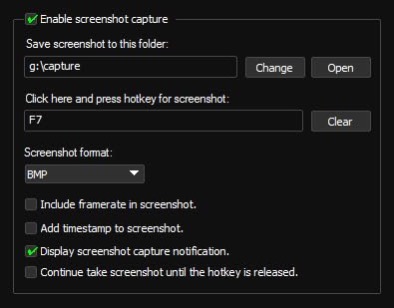
Osa 2. D3DGearin hyvät ja huonot puolet
Plussat:
Helppokäyttöinen ja kevyt: Kun käynnistät sen, se vie vain pienen osan suorittimestasi. Siten se harvoin aiheuttaa ongelmia käynnissä olevalle pelillesi ja tarjoaa yleensä vakaan palvelun.
Tehokas pakkaus: Videon pakkausta käytettäessä ulostulovideo on myös suhteellisen pieni. Se on loistava ohjelmisto tallennustilan säästämiseen.
Ilmainen kokeilu: Voit ensin ladata D3DGearin 15 päivän kokeiluversioksi ennen kuin päätät ostaako sen vai et.
Loistava asiakaspalvelu: Jos sinulla on ongelmia sen käytössä, ota yhteyttä sähköpostitse tai puhelimitse. He vastaavat kysymyksiin ja sähköposteihin erittäin nopeasti ja kärsivällisesti.
Haittoja:
Vain Windows-järjestelmälle: D3DGear
Ei melunpoistotoimintoa: Äänilähtö ei voi poistaa taustakohinaa, mikä voi vaikuttaa lopullisen tallenteen laatuun.
Rajoitettu toiminta: Voit käynnistää ohjelmiston vain ennen pelin avaamista tai sitä ei voi käyttää. Sinun on myös käynnistettävä ohjelmisto uudelleen, kun haluat vaihtaa toiseen peliin.
Ei tarpeeksi hyvä työpöytätallennukseen: Työpöytätallennus aiheuttaa joskus viivettä ja juuttuu, mikä voidaan korvata Windowsin tarjoamalla työpöytätallentimella.
Rajoitettu ulostulovideomuoto: Vain MP4, AVI2.0 (OpenDML), AVI1.0, WMV
Osa 3. Vaihtoehto D3DGearille: ArkThinker Screen Recorder

ArkThinker Screen Recorder on universaali näytön tallennin. Se voi toimia paitsi pelinauhurina, myös korkealaatuisena työpöydän näytön tallentimena ja yksinkertaisena videoeditorina sekä Windows- että Mac-versiolla.
Tässä on kaavio, jossa verrataan ArkThinker Screen Recorderia D3DGeariin.
| D3DGear | ArkThinker Screen Recorder | |
|---|---|---|
| Pelin tallennus ilman viivettä | ✔ | ✔ |
| Työpöydän tallennus | ✔ (ei niin hyvä kuin pelin tallennus) | ✔ |
| Pelin suoratoisto | ✔ | ✔ |
| Kuvakaappaus | ✔ | ✔ |
| Käytännöllinen pikanäppäin | ✔ | ✔ |
| Piirrä näytölle | ✖ | ✔ |
| Video trimmeri | ✖ | ✔ |
| Tiedoston muunnin | ✖ | ✔ |
| Kaappaa iOS- ja Android-laitteiden näyttöjä PC:llä | ✖ | ✔ |
| Järjestelmävaatimus | Windows | Windows & Mac |
| Videon ulostulomuoto | MP4, AVI, WMV | MP4, AVI, WMV, MOV, MKV jne. |
| Hinta | $29.85 käyttöikä | $19,96 kuukaudessa $59.96 käyttöikä |
Kaaviosta on helppo huomata, että kaikilla D3DGearilla olevilla toiminnoilla on ArkThinker Screen Recorderissa tehokkaampia. Näytön tallentimena, paitsi pelin tallennusta varten, voit tallentaa PowerPoint-esityksen piirtotoiminnolla selkeämmän esityksen saamiseksi. Toisaalta se on enemmän kuin yksinkertainen näytön tallennin, mutta sitä voidaan käyttää myös muokkausohjelmistona. Jos haluat säätää videotasi, voit leikata ja muuntaa ulostulovideosi suoraan sen sisällä ilman, että sinun tarvitsee käyttää videoeditoria ja -muunninta. Lisäksi se tarjoaa enemmän formaatteja ulostulovideollesi.
Sen käyttö on myös erittäin helppo aloittaa ArkThinker Screen Recorder. Paina yksinkertaisesti REC -painiketta ja tallennus alkaa.

Osa 4. Usein kysytyt kysymykset D3DGearista
Kuinka käyttää D3DGearia?
Vaihe 1. Ota elokuvan tallennus käyttöön ja valitse kansio, johon aiot tallentaa videosi.
Vaihe 2. Aseta pikanäppäin elokuvan tallennusta varten.
Vaihe 3. Valitse videokaappausasetuksista haluamasi resoluutio, kehysnopeus ja tulostusmuoto.
Vaihe 4. Aloita pelisi. Kun haluat äänittää, paina valitsemaasi pikanäppäintä. Lopeta tallennus painamalla pikanäppäintä uudelleen. Video tallennetaan valitsemaasi kansioon.
Miksi D3DGear lopetti yhtäkkiä, kun pelasin tiettyjä pelejä?
D3DGear on tehokas näytön tallennin, ja se toimii hyvin suurimman osan ajasta. Jos kohtaat ongelmia käynnistäessäsi sen tietyissä peleissä, voit ensin tarkistaa, voivatko prosessorisi ja näyttökorttisi palvella peliä. Jos laitteisto on kunnossa, ota yhteyttä asiakaspalveluumme.
Voinko tallentaa äänitiedostoni erillisenä kappaleena?
Ei. Vaikka "Tallenna mikrofonitallenne erilliselle ääniraidalle" -vaihtoehto on olemassa, ääni tallennetaan silti samaan videotiedostoon.
Kuinka monella alustalla voin striimata livenä samaan aikaan?
Vain yksi.
Mistä saa krakatun version?
Emme voi murtaa D3DGearia puolestasi tekijänoikeuksista, emmekä suosittele tätä. Lataa se virallisen verkkosivuston kautta.
Johtopäätös
alkaen arvostelu D3DGearissa edellä, voit kertoa, että tämä tallennin on tehokas ja käytännöllinen ohjelmisto pelien tallentamiseen ja pelien suoratoistoon. Se voi täyttää perusvaatimukset pelivaikuttajana tai yksinkertaisena pelin ystävänä, joka haluaa tallentaa peliprosessia. Voit ensin käyttää 15 päivän ilmaisen kokeilun ja tehdä sitten lopullisen päätöksen. Jos olet Mac-käyttäjä tai et ole tyytyväinen siihen, kokeile vaihtoehtoa - ArkThinker Screen Recorder.
Mitä mieltä olet tästä postauksesta? Klikkaa arvostellaksesi tätä viestiä.
Erinomainen
Arvosana: 4.9 / 5 (perustuu 362 äänet)
Etsi lisää ratkaisuja
Adobe Screen Recorderin käyttäminen sisällön tallentamiseen CamStudio Screen Recorder: tärkeimmät toiminnot, plussat ja miinukset Webex-tallennuksen etujen ja käytön tutkiminen Tallenna PS4-pelaamista Native Recorderilla/PC:llä/Capture Cardilla Screencast-O-Maticin arvostelu, ominaisuudet ja paras vaihtoehto ShareX Review 2023 – Ominaisuudet, hinnoittelu ja parhaat vaihtoehdotSuhteellisia artikkeleita
- Tallenna video
- ShareX Review 2023 – Ominaisuudet, hinnoittelu ja parhaat vaihtoehdot
- Tallenna PS4-pelaamista Native Recorderilla/PC:llä/Capture Cardilla
- Kuinka tallentaa PowerPoint-esitys äänellä
- Yksityiskohtainen opas pelin tallentamiseen Nintendo Switchillä
- Screencast-O-Maticin arvostelu, ominaisuudet ja paras vaihtoehto
- Lopullinen katsaus FlashBack Expressiin ja parhaaseen vaihtoehtoon
- Täysi oCam Screen Recorder -katsaus ja paras oCam-vaihtoehto
- Webex-tallennuksen etujen ja käytön tutkiminen
- CamStudio Screen Recorder: tärkeimmät toiminnot, plussat ja miinukset
- [Ratkaistu] Videon nauhoittaminen Instagramissa sujuvasti



